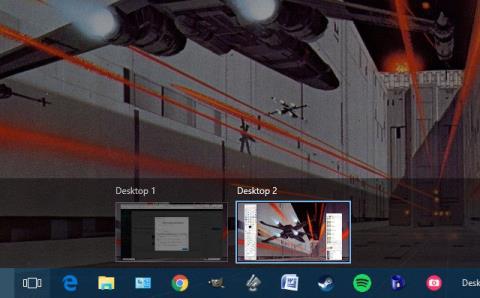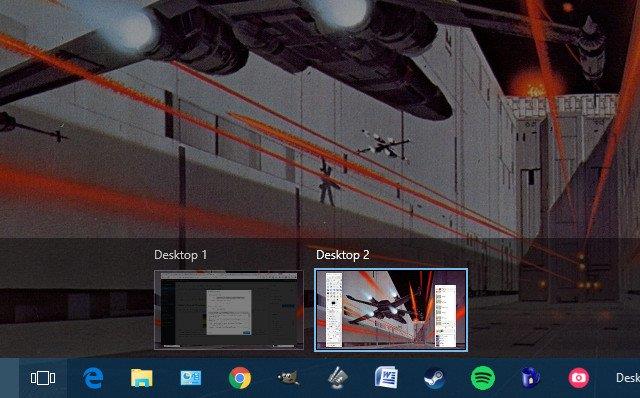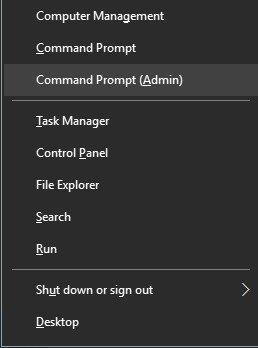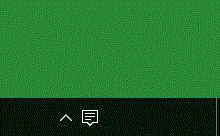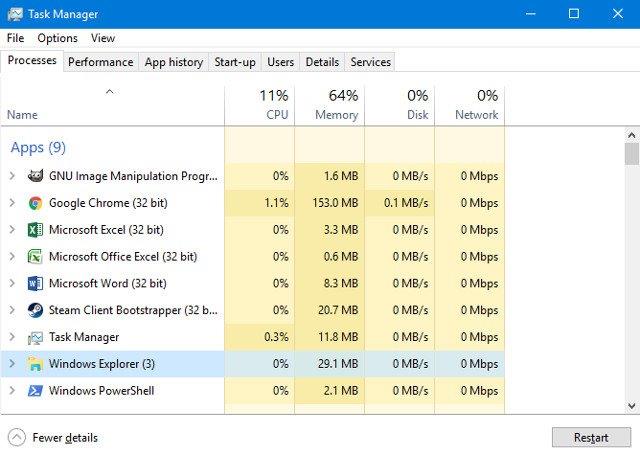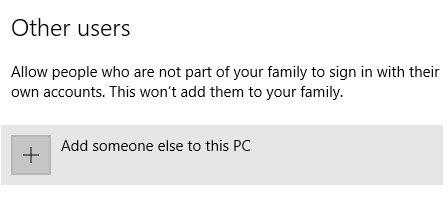Kompaktní hlavní panel získává velkou pozornost na Windows 10 společnosti Microsoft s novými užitečnými funkcemi, ale spolu s ním jsou nové chyby, které uživatele obtěžují.
Níže uvedená příručka vám poskytne představu o tom, co se změnilo se spuštěním systému Windows 10, a také poskytne některá jednoduchá řešení pro nejběžnější nepříjemné problémy s hlavním panelem.
Kromě toho, pokud máte další problémy ve Windows 10, máme další podporu pro odstraňování problémů:
Nejprve potřebujete plně funkční hlavní panel.
Co je nového ve Windows 10?
Jako mnoho operačních systémů, když byl v roce 2015 vydán Windows 10, hlavní panel změnil svůj vzhled a funkci. Největší změnou je však přidání vyhledávací lišty a také způsob interakce s osobní asistentkou Microsoftu Cortanou.
Na pravé straně vyhledávacího panelu je ikona Zobrazení úkolů. Nové výkonné funkce vám umožní zobrazit všechna aktuálně otevřená okna a také poskytnout virtuální plochu.
Virtuální plocha pro rozdělení různých oken a aplikací do jednotlivých polí. Chcete například vytvořit samostatnou pracovní obrazovku od obrazovky, kterou používáte k procházení webu a poslechu hudby o přestávce na oběd.
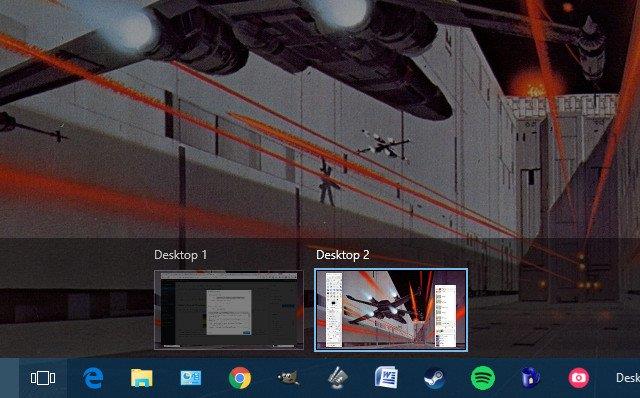
Jednou z nejzajímavějších věcí na novém hlavním panelu je úroveň uživatelského ovládání prostřednictvím něj.
Jak opravit chyby na hlavním panelu v systému Windows 10
1. Obnovte hlavní panel pomocí příkazového řádku
Pokud ikona na hlavním panelu chybí nebo v pravém dolním panelu chybí funkce, jako jsou hodiny, možná budete muset k vyřešení problému použít rozhraní příkazového řádku. Naštěstí to není tak strašné.
Nejprve pomocí kláves Windows + X otevřete nabídku Rychlý odkaz . Odtud můžete spustit příkazový řádek s právy správce, což je nutné k otevření nástroje Správa disků a poskytování (DISM) , ve kterém si ukážeme, jak tuto opravu provést.
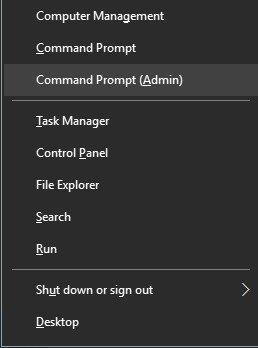
Použijte následující kód v příkazovém řádku a měli byste najít hlavní panel.
DISM /Online /Cleanup-Image /RestoreHealth
2. Chyba, že nelze vybrat hlavní panel
Pokud se hlavní panel zobrazuje, ale nelze vybrat žádné ikony, musíte k nápravě použít několik dalších metod.
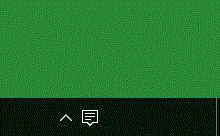
Jedná se o poměrně snadný způsob, ale bohužel za něj budeme muset zaplatit. Protože vymažou ze systému všechny aplikace Windows 10 včetně Store.
Nejprve otevřete příkazový řádek s informacemi o správci, jak je uvedeno výše. Poté do okna zadejte tento řetězec:
Get-AppxPackage | Remove-AppxPackage
Get-AppxProvisionedPackage -Online | Remove-AppxProvisionedPackage -online
Poté restartujte systém a uvidíte, že se vše vrátí do normálu.
3. Automatické skrytí
Někteří lidé hlásili, že funkce automatického skrývání hlavního panelu v systému Windows 10 chybí, a existuje jen málo pokynů k tomuto problému. Je zřejmé, že chyba se stále objevuje během provozu, ale pouze dokud nemáte řešení.
První metoda se točí kolem restartování Průzkumníka Windows. Nejprve otevřete Správce úloh pomocí Ctrl + Shift + Esc a přejděte na kartu Procesy . Vyberte aplikaci Průzkumník Windows a klikněte na Restartovat .
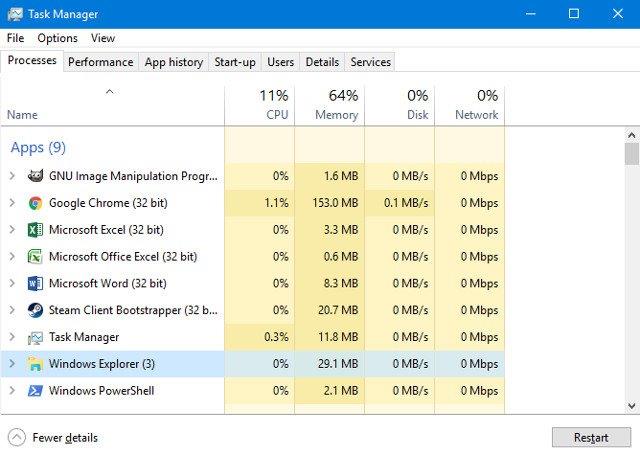
Existuje však i několik jednodušších řešení. Jednou z nejčastějších příčin je, že aplikace je ve stavu varování, o kterém jen zřídka víme.
Projděte si otevřené aplikace a ujistěte se, že se nezobrazují žádné chybové zprávy nebo jiná podobná otevřená okna, protože to může být také příčina. Pokud se s tímto problémem setkáváte často, důkladně jej zkontrolujte, protože to může být vše, co musíte udělat, abyste se v budoucnu vyhnuli problémům.
4. Zkontrolujte ovladač
Kontrola ovladačů je běžná rada, která se vztahuje na mnoho problémů s počítačem. Zastaralé ovladače mohou způsobovat nejrůznější problémy, takže je nutné aktualizovat standardní ovladače, jako je ovládání grafiky a zvuku. Pokud jste zmateni tím, co ovlivňuje váš počítač, toto je první místo, kde začít.
Za prvé, Windows 10 může být náhle příčinou konfliktů ovladačů. Nasazuje automatické aktualizace ovladačů, ale provedení není dokonalé. Deaktivuje všechny funkce.
To vám přirozeně připomíná, abyste vždy kontrolovali aktualizace ovladačů.
5. Vytvořte nový uživatelský účet
Pokud se snažíte najít jiné řešení, ale stále nemůžete spravovat hlavní panel, je to poslední metoda. Zdá se, že vytvoření nového regionálního uživatelského účtu většinu problémů vyřeší, ale je trochu nepohodlné.
Chcete-li vytvořit nový uživatelský účet, otevřete aplikaci Nastavení (nebo použijte klávesu Windows +I ) a přejděte na Účty > Rodina a další uživatelé . V části Ostatní uživatelé vyberte možnost Přidat další do tohoto počítače .
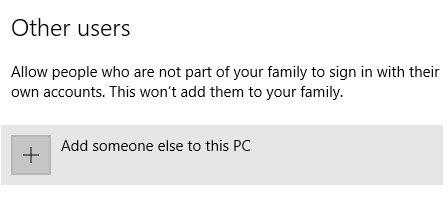
Poté si založte nový účet. Pokud jej nahradíte za stávající účet, můžete vybrat přihlašovací údaje Nemám tuto osobu a možnost Přidat uživatele bez účtu Microsoft , abyste předešli záměně s původním přihlášením.
Uzavřít
Doufejme, že se nikdy nesetkáte s problémy na hlavním panelu Windows 10. A pokud se něco pokazí a hledáte řešení, jsme tady.